Excelで与えられた範囲の間でカウントする方法
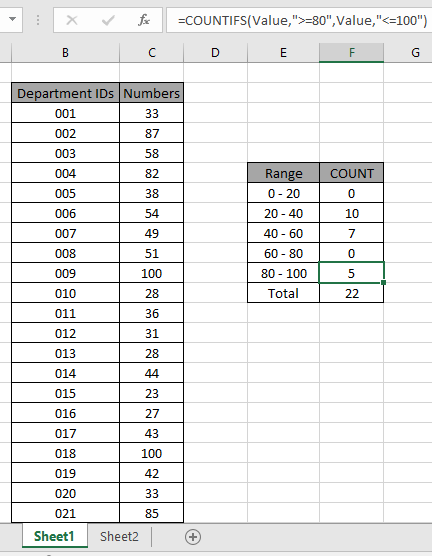
多くの場合、Excelで指定された範囲間の値をカウントする必要があります。たとえば、20〜30歳の従業員、または3年以上6年までの経験を持つ従業員を数えます。これらはすべて範囲基準です。この記事では、COUNTIFS関数を使用して特定の範囲間の値をカウントする方法を学習します。
一般式:-
= COUNTIFS ( list , ">=low", list , "<high" )
リスト:数値のリスト低:指定された範囲の下限(含まれる)
高:指定された範囲の上限(除外)
例:
これらはすべて理解しにくいかもしれません。それでは、以下に示す例で実行して、この数式をテストしてみましょう。
ここにIDレコードがあり、それぞれの番号が指定された範囲内にあるIDをカウントする必要があります。
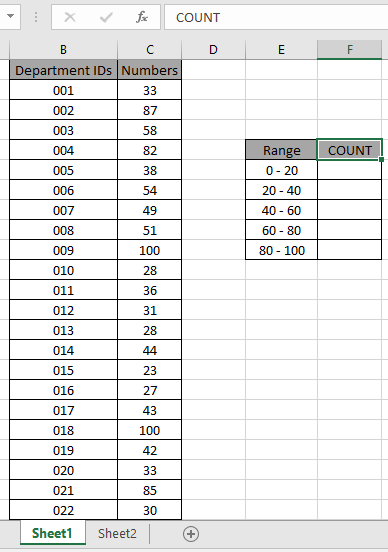
配列C3:C24の値の名前の範囲として指定された数値配列。
次の式を使用します:
= COUNTIFS ( Value , ">=0" , Value , "<20" )
説明:
-
最初の基準には、0以上のすべての数値が含まれます。
-
2番目の基準では、20以上のすべての数値が除外されます。これにより、0から20までの数値が残ります。
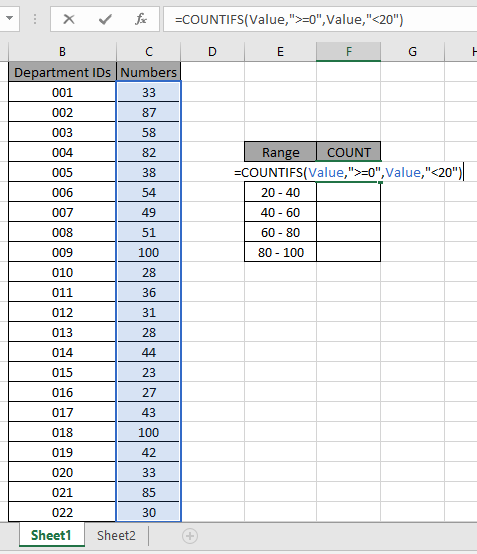
数式は上のスナップショットに示すようになります。値の配列は名前付き範囲として指定されます。
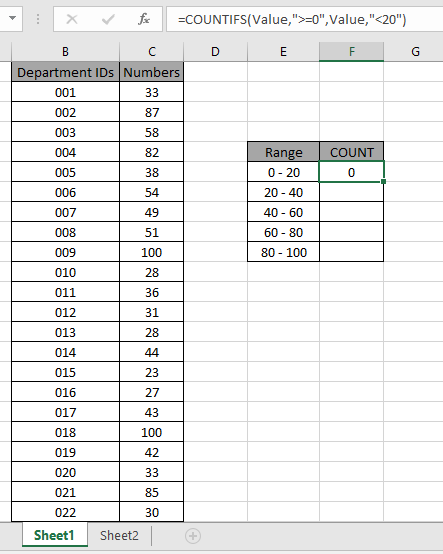
ご覧のとおり、0〜20の間に発生する合計値は0になります。つまり、0〜20の間にそのような値はありません。
次に、下に示すように、ドラッグダウンオプションまたはショートカットキーCtrl + Dを使用して、数式を他のセルにコピーします。ご覧のとおり、20〜40の間にある値は10です。
次に、上記で説明したように、指定された範囲値を使用して他のすべてのカウントを計算します。
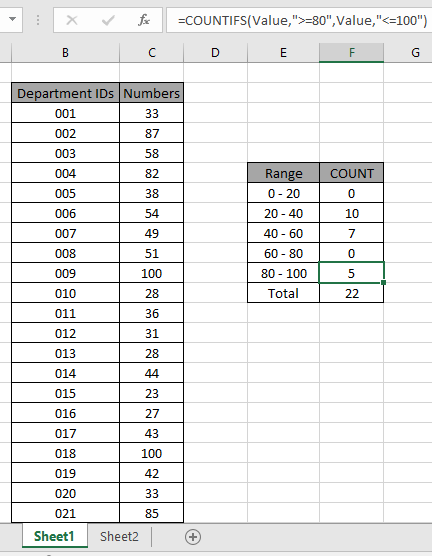
数式が正常に機能することも証明されているため、指定された範囲間のすべてのカウントを取得しました。
以下に、いくつかの注意事項を示します。
注:
。数式は、数字とテキストの両方でのみ機能します。
。数式は、数値を比較するときにテキスト値を無視し、テキスト値を照合するときに数値を無視します。
。等しい(=)、より小さい(⇐)、より大きい(>)、または等しくない(<>)のような演算子は、数値のみを適用した関数内で実行できます。
Excelで範囲ごとにセルをカウントする方法に関するこの記事が説明的であることを願っています。 COUNTIFS関数に関するその他の記事はここにあります。
私たちのブログが気に入ったら、Facebookで友達と共有してください。また、TwitterやFacebookでフォローすることもできます。皆様からのご意見をお待ちしております。私たちの仕事を改善、補完、革新し、より良いものにする方法をお知らせください。 [email protected]までご連絡ください
関連記事
link:/ summary-excel-sumproduct-function [ExcelでSUMPRODUCT関数を使用する方法]:Excelの複数の配列の値を乗算した後のSUMを返します。
link:/ counting-countifs-with-dynamic-criteria-range [COUNTIFS with Dynamic Criteria Range]:Excelの他のセル値に依存するセルをカウントします。
`link:/ counting-countifs-two-criteria-match [COUNTIFS Two Criteria Matches:]`リストの2つの異なる基準に一致するセルをExcelでカウントします。
link:/ counting-countifs-with-or-for-multiple-criteria [COUNTIFS With OR For Multiple Criteria]:OR関数を使用して一致する複数の基準を持つセルをカウントします。
link:/ counting-the-countifs-function-n-excel [ExcelのCOUNTIFS関数]:他のセル値に依存するセルをカウントします。
link:/ Tips-how-to-use-countif-in-vba-in-microsoft-excel [MicrosoftExcelのVBAでCountifを使用する方法]:Visual Basic forApplicationsコードを使用してセルをカウントします。
link:/ Tips-excel-wildcards [Excelでワイルドカードを使用する方法]:Excelでワイルドカードを使用してフレーズに一致するセルをカウントします
人気の記事
link:/ keyboard-formula-shortcuts-50-excel-shortcuts-to-increase-your-productivity [生産性を高めるための50のExcelショートカット]
link:/ excel-generals-how-to-edit-a-dropdown-list-in-microsoft-excel [ドロップダウンリストを編集する]
link:/ excel-range-name-absolute-reference-in-excel [Excelでの絶対参照]
link:/ Tips-conditional-formatting-with-if-statement [条件付き書式の場合]
link:/ lookup-formulas-vlookup-by-date-in-excel [Vlookup by date]